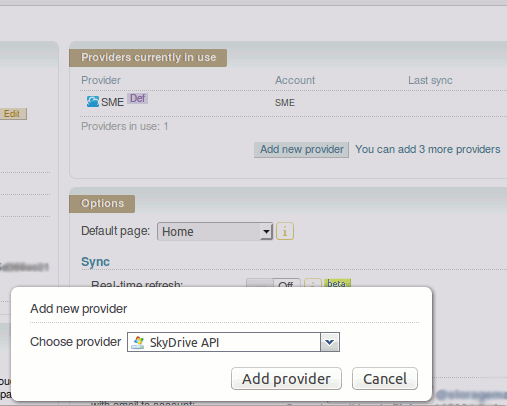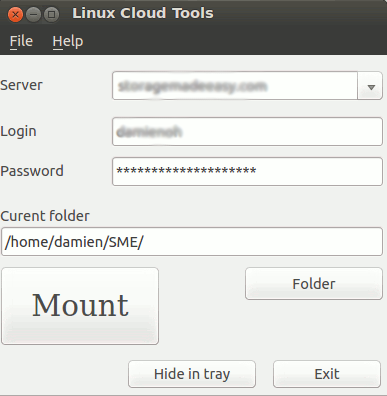Подключение SkyDrive в Ubuntu Linux

Причина в том, что нет версии для Linux, что не позволяет подключить WebDav. Тем не менее, используя сторонний инструмент вы получите решение, которое позволит легко получить доступ к SkyDrive из Ubuntu Desktop и синхронизировать файлы с ним.
Сторонний инструмент, который мы используем, Linux Cloud Tool StorageMadeEasy (ранее известный для малого и среднего бизнеса). Для тех, кто не знает, StorageMadeEasy является брокером данных облачных платформ, которые позволяет получить доступ к различным поставщикам облака или на веб-сайте или через настольный клиент для компьютера и мобильных устройств. Настройка учетной записи с StorageMadeEasy является бесплатной и она поставляется с 5 ГБ свободного пространства на Amazon S3.
Настройка Skydrive на Ubuntu
Вся конфигурация довольно проста. Есть несколько шагов, которые нужно сделать: 1. Во-первых, зарегистрировать аккаунт в StorageMadeEasy. Есть много премиум пакетов, которые вы можете выбрать, но все, что вам действительно нужно, это бесплатный аккаунт расположенный в нижней части страницы. 2. После завершения регистрации и проверки, войдите в свой аккаунт и нажмите «Управление облачными услугами». 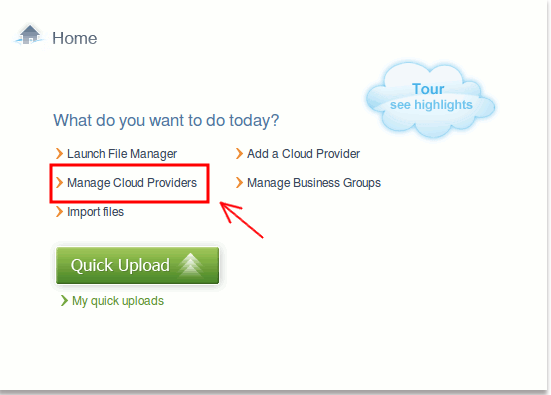
4. Добавьте имя поставщика облачных услуг и авторизации SkyDrive API доступа (вам будет предложено войти в свой аккаунт Microsoft).
5. Далее, загрузите Linux Cloud Tool и установить его в Ubuntu. Обратите внимание, что инструмент SME Cloud Tool предоставляется бесплатно только для Linux. Windows и Mac пользователи, должны будут перейти на пакет Персональные Облака, прежде чем они могут скачать клиент для настольных ПК.
6. Откройте для настольных ПК. Выберите сервер и введите свой логин и пароль.
Затем создайте папку в вашей домашней папке и выберите ее списке папок. Нажмите на большую кнопку “Mount”. Откройте файловый менеджер и перейдите к папке, вы должны увидеть новую «SkyDrive» папку внутри. Откройте ее, и вы найдете все файлы, хранящиеся на вашем аккаунте SkyDrive. Любые файлы, которые вы поместите на него также будут синхронизированы с SkyDrive. Чтобы удалить папку, просто нажмите кнопку «Отключить» в Linux Cloud Tool.
Заключение
На данный момент объем свободного у меня сокращен до 7 Гб, но одно я не был в состоянии сделать все. Доступ к нему имеется прямо с моего рабочего стола в Ubuntu. Благодаря инструменту Linux Cloud Tool, вы получаете доступ к SkyDrive из Ubuntu. Я конечно все еще надеюсь на родное приложение SkyDrive для Linux, хотя считаю, что это практически невозможно.
Смотрите так же:
Как скачать видео с YouTube ss
 ITFollow.ru Новости, тенденции, обзоры
ITFollow.ru Новости, тенденции, обзоры